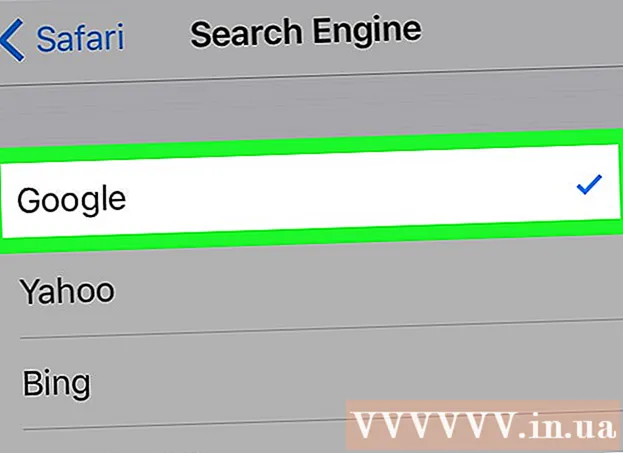작가:
Judy Howell
창조 날짜:
1 칠월 2021
업데이트 날짜:
1 칠월 2024

콘텐츠
- 단계로
- 방법 1/3 : CD / DVD / Blu-ray에서 ISO 생성
- 방법 2/3 : 하드 드라이브의 파일에서 ISO 만들기
- 3 가지 방법 중 3 : WinRar로 ISO 파일 만들기
백업 할 파일 모음이 있습니까? CD 및 DVD의 데이터를 긁힘으로 인한 손실이나 손상으로부터 보호 하시겠습니까? ISO 파일은 파일과 폴더가 포함 된 아카이브이며 전송 또는 백업이 쉽습니다. 컴퓨터의 파일이나 CD, DVD 또는 Blu-ray에서 컴퓨터에 ISO를 만들 수 있습니다. 방법을 알아 보려면 1 단계를 참조하십시오.
단계로
방법 1/3 : CD / DVD / Blu-ray에서 ISO 생성
 ISO 컴파일러를 다운로드하십시오. CD, DVD 또는 Blu-ray 디스크 (BD)에서 ISO 파일을 만들 수있는 무료 다운로드 프로그램이 몇 가지 있습니다. 인기있는 프로그램은 MagicISO, ISO Recorder 및 ImgBurn입니다.
ISO 컴파일러를 다운로드하십시오. CD, DVD 또는 Blu-ray 디스크 (BD)에서 ISO 파일을 만들 수있는 무료 다운로드 프로그램이 몇 가지 있습니다. 인기있는 프로그램은 MagicISO, ISO Recorder 및 ImgBurn입니다. - 소프트웨어 제조업체의 웹 사이트에서만 프로그램을 직접 다운로드하십시오. 다른 위치에서 프로그램을 다운로드하면 멀웨어 또는 애드웨어가 함께 발생할 위험이 있습니다.
 ISO 컴파일러를 설치하십시오. 일반적으로 기본 설정을 그대로 둘 수 있습니다. ImgBurn과 같은 일부 프로그램에는 설치 중에 선택 취소해야하는 많은 광고 소프트웨어가 번들로 제공되므로 계속하기 전에 각 화면을주의 깊게 읽으십시오.
ISO 컴파일러를 설치하십시오. 일반적으로 기본 설정을 그대로 둘 수 있습니다. ImgBurn과 같은 일부 프로그램에는 설치 중에 선택 취소해야하는 많은 광고 소프트웨어가 번들로 제공되므로 계속하기 전에 각 화면을주의 깊게 읽으십시오.  추출하려는 디스크를 PC에 삽입합니다. ISO 형식으로 디스크를 복사하는 것을 "리핑"이라고하며이를 사용하여 하나의 파일에 모든 디스크의 완벽한 백업을 만들 수 있습니다. 드라이브가 추출하려는 디스크를 지원하는지 확인하십시오. 예를 들어 DVD 드라이브에서 Blu-ray 디스크를 추출 할 수 없지만 그 반대의 경우 Blu-ray 드라이브에서 DVD를 추출 할 수 있습니다.
추출하려는 디스크를 PC에 삽입합니다. ISO 형식으로 디스크를 복사하는 것을 "리핑"이라고하며이를 사용하여 하나의 파일에 모든 디스크의 완벽한 백업을 만들 수 있습니다. 드라이브가 추출하려는 디스크를 지원하는지 확인하십시오. 예를 들어 DVD 드라이브에서 Blu-ray 디스크를 추출 할 수 없지만 그 반대의 경우 Blu-ray 드라이브에서 DVD를 추출 할 수 있습니다.  추출을 시작하십시오. "디스크에서 이미지 만들기"버튼을 찾습니다. 사용하는 프로그램에 따라 모두 다른 이름으로 불릴 수 있습니다. 예를 들어 "이미지에 복사"라고 표시 될 수 있습니다. ISO가 디스크의 데이터에서 온다는 것을 나타내는 버튼에 디스크 이미지가있는 경우가 많습니다.
추출을 시작하십시오. "디스크에서 이미지 만들기"버튼을 찾습니다. 사용하는 프로그램에 따라 모두 다른 이름으로 불릴 수 있습니다. 예를 들어 "이미지에 복사"라고 표시 될 수 있습니다. ISO가 디스크의 데이터에서 온다는 것을 나타내는 버튼에 디스크 이미지가있는 경우가 많습니다. - 출처를 표시해야 할 수도 있습니다. 올바른 디스크 드라이브를 선택했는지 확인하십시오.
 파일을 저장할 위치를 지정하십시오. 컴퓨터 어딘가에 파일을 저장해야합니다. ISO 파일은 원본 디스크와 똑같은 크기이므로 하드 드라이브에 저장하기에 충분한 공간이 있는지 확인하십시오. Blu-ray 디스크는 최대 50GB의 공간을 차지할 수 있으므로 특히 중요합니다.
파일을 저장할 위치를 지정하십시오. 컴퓨터 어딘가에 파일을 저장해야합니다. ISO 파일은 원본 디스크와 똑같은 크기이므로 하드 드라이브에 저장하기에 충분한 공간이 있는지 확인하십시오. Blu-ray 디스크는 최대 50GB의 공간을 차지할 수 있으므로 특히 중요합니다. - 쉽게 기억하거나 알아볼 수있는 이름을 지정하십시오.
 전체 프로세스가 완료 될 때까지 기다리십시오. 파일을 저장할 위치를 지정하면 추출을 시작할 수 있습니다. 이는 특히 Blu-ray에서 상당한 시간이 소요될 수 있습니다. 추출이 완료되면 ISO 파일은 이전에 지정한 위치에 있으며 디스크에 레코딩하거나 마운트 할 수 있습니다.
전체 프로세스가 완료 될 때까지 기다리십시오. 파일을 저장할 위치를 지정하면 추출을 시작할 수 있습니다. 이는 특히 Blu-ray에서 상당한 시간이 소요될 수 있습니다. 추출이 완료되면 ISO 파일은 이전에 지정한 위치에 있으며 디스크에 레코딩하거나 마운트 할 수 있습니다.
방법 2/3 : 하드 드라이브의 파일에서 ISO 만들기
 ISO 컴파일러를 다운로드하십시오. CD, DVD 또는 Blu-ray 디스크 (BD)에서 ISO 파일을 만들 수있는 무료 다운로드 프로그램이 몇 가지 있습니다. 인기있는 프로그램은 MagicISO, ISO Recorder 및 ImgBurn입니다.
ISO 컴파일러를 다운로드하십시오. CD, DVD 또는 Blu-ray 디스크 (BD)에서 ISO 파일을 만들 수있는 무료 다운로드 프로그램이 몇 가지 있습니다. 인기있는 프로그램은 MagicISO, ISO Recorder 및 ImgBurn입니다. - 제작자의 웹 사이트에서 직접 프로그램 만 다운로드하십시오. 다른 위치에서 프로그램을 다운로드하면 멀웨어 또는 애드웨어가 함께 발생할 위험이 있습니다.
 ISO 컴파일러를 설치하십시오. 일반적으로 기본 설정을 그대로 둘 수 있습니다. ImgBurn과 같은 일부 프로그램은 설치 중에 선택 해제해야하는 애드웨어와 함께 번들로 제공되므로 진행하기 전에 각 화면을주의 깊게 읽으십시오.
ISO 컴파일러를 설치하십시오. 일반적으로 기본 설정을 그대로 둘 수 있습니다. ImgBurn과 같은 일부 프로그램은 설치 중에 선택 해제해야하는 애드웨어와 함께 번들로 제공되므로 진행하기 전에 각 화면을주의 깊게 읽으십시오.  새 ISO 프로젝트를 만듭니다. 프로젝트를 시작하려면 "파일 / 폴더에서 이미지 파일 만들기"또는 "ISO 만들기"버튼을 클릭합니다. 이를 통해 추가 할 파일과 폴더를 선택할 수 있습니다. 파일의 ISO를 만드는 것은 파일과 폴더를 쉽게 백업하거나 이동할 수있는 좋은 방법입니다.
새 ISO 프로젝트를 만듭니다. 프로젝트를 시작하려면 "파일 / 폴더에서 이미지 파일 만들기"또는 "ISO 만들기"버튼을 클릭합니다. 이를 통해 추가 할 파일과 폴더를 선택할 수 있습니다. 파일의 ISO를 만드는 것은 파일과 폴더를 쉽게 백업하거나 이동할 수있는 좋은 방법입니다. - ISO에 포함 된 내용을 알 수 있도록 프로젝트에 정확하거나 설명이 포함 된 이름을 지정해야합니다.
 프로젝트에 파일과 폴더를 추가합니다. 정확한 프로세스는 프로그램마다 다르지만 일반적으로 파일과 폴더를 창으로 끌어다 놓거나 소프트웨어를 사용하여 컴퓨터에서 파일을 검색 할 수 있습니다.
프로젝트에 파일과 폴더를 추가합니다. 정확한 프로세스는 프로그램마다 다르지만 일반적으로 파일과 폴더를 창으로 끌어다 놓거나 소프트웨어를 사용하여 컴퓨터에서 파일을 검색 할 수 있습니다.  ISO 생성을 시작하십시오. "Build"또는 "Copy"버튼을 클릭하여 ISO 생성을 시작합니다 (선택한 파일 및 폴더 포함). 이 작업에 걸리는 시간은 파일 크기와 컴퓨터 속도에 따라 다릅니다.
ISO 생성을 시작하십시오. "Build"또는 "Copy"버튼을 클릭하여 ISO 생성을 시작합니다 (선택한 파일 및 폴더 포함). 이 작업에 걸리는 시간은 파일 크기와 컴퓨터 속도에 따라 다릅니다.  ISO를 저장하거나 이동합니다. ISO가 생성되면 파일을 디스크에 굽거나, 클라우드에 업로드하거나, ISO를 열 수 있도록 컴퓨터에 마운트 할 수 있습니다.
ISO를 저장하거나 이동합니다. ISO가 생성되면 파일을 디스크에 굽거나, 클라우드에 업로드하거나, ISO를 열 수 있도록 컴퓨터에 마운트 할 수 있습니다. - ISO 파일이 매우 크면 CD 또는 DVD에 맞지 않을 수 있습니다. CD는 약 700MB, DVD 4.7GB를 저장할 수 있습니다. Blu-ray 디스크는 최대 50GB를 처리 할 수 있습니다.
3 가지 방법 중 3 : WinRar로 ISO 파일 만들기
 WinRar를 다운로드하여 설치합니다. WinRar는 비용을 지불해야하는 프로그램이지만 평가판을 사용하여 ISO를 만들 수 있습니다.
WinRar를 다운로드하여 설치합니다. WinRar는 비용을 지불해야하는 프로그램이지만 평가판을 사용하여 ISO를 만들 수 있습니다.  보관하려는 모든 파일을 수집합니다. 한 번에 모든 파일을 선택해야하므로 한 위치에 모든 파일을 수집하는 것이 더 쉽습니다. Ctrl-A를 눌러 모든 파일을 선택하십시오.
보관하려는 모든 파일을 수집합니다. 한 번에 모든 파일을 선택해야하므로 한 위치에 모든 파일을 수집하는 것이 더 쉽습니다. Ctrl-A를 눌러 모든 파일을 선택하십시오.  선택한 파일을 마우스 오른쪽 버튼으로 클릭합니다. "아카이브에 추가 ..."옵션을 클릭합니다.
선택한 파일을 마우스 오른쪽 버튼으로 클릭합니다. "아카이브에 추가 ..."옵션을 클릭합니다.  아카이브를 저장하십시오. 그것을 클릭하면 새 창이 나타납니다. 아카이브의 이름을 지정하고 .iso 형식으로 저장되었는지 확인합니다.
아카이브를 저장하십시오. 그것을 클릭하면 새 창이 나타납니다. 아카이브의 이름을 지정하고 .iso 형식으로 저장되었는지 확인합니다.  확인을 클릭하면 ISO 파일이 생성됩니다. 특히 ISO 파일에 많은 대용량 파일이 추가 된 경우에는 몇 분 정도 걸릴 수 있습니다.
확인을 클릭하면 ISO 파일이 생성됩니다. 특히 ISO 파일에 많은 대용량 파일이 추가 된 경우에는 몇 분 정도 걸릴 수 있습니다.